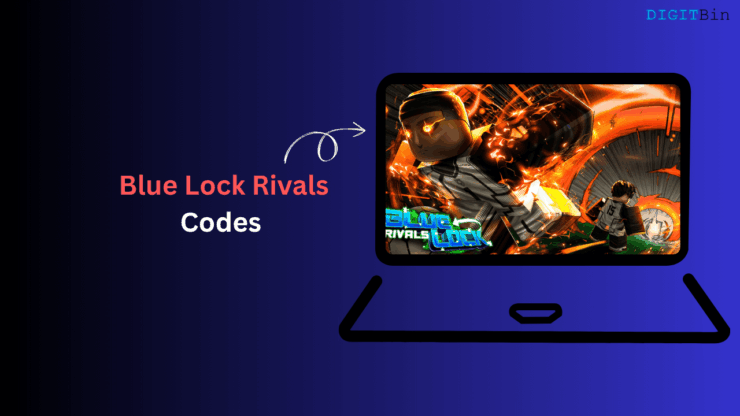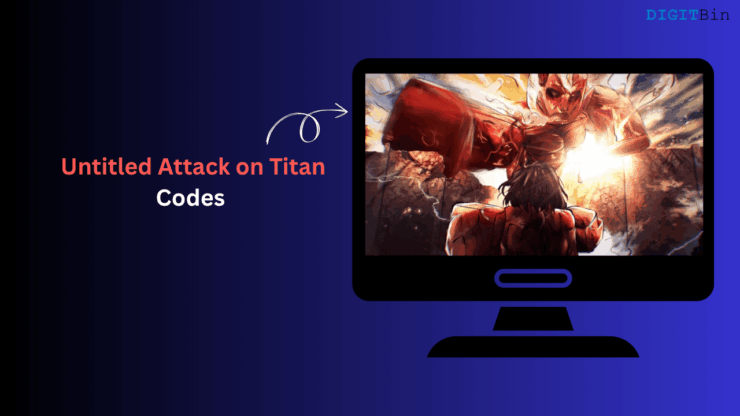Как исправить ошибку подключения к средству запуска Epic Games в Windows 11?
Содержание
- 1 Как исправить ошибку подключения к средству запуска Epic Games в Windows 11?
- 1.1 Основные способы исправить ошибку подключения в программе запуска Epic Games
- 1.1.1 1. Подключите свой компьютер к стабильной сети
- 1.1.2 2. Очистите веб-кэш программы запуска Epic Games
- 1.1.3 3. Установите ожидающее обновление Windows 11
- 1.1.4 4. Запуск с разрешения администратора
- 1.1.5 5. Отключите VPN на компьютере с Windows
- 1.1.6 6. Восстановите приложение Epic Games Launcher
- 1.1.7 7. Отключите антивирус на вашем компьютере
- 1.1.8 8. Измените DNS на Cloudflare DNS
- 1.1.9 9. Удалите и переустановите программу запуска
- 1.1.10 Играйте как профессионал с помощью Epic Games Launcher
- 1.1 Основные способы исправить ошибку подключения в программе запуска Epic Games

В этом руководстве я объяснил несколько советов по устранению неполадок, которые помогут исправить «ошибку подключения средства запуска Epic Games» в Windows 11. Средство запуска Epic Games — это платформа, которую Epic Games предлагает для установки игр на компьютер. Кроме того, он позволяет обновлять игры по мере того, как издатели игр удаляют обновления версий. Он был представлен еще в 2018 году.
Хотя в Windows 11 программа запуска обычно открывается довольно плавно, иногда она отказывается запускаться из-за возможных ошибок подключения. Могут быть и другие причины этой проблемы. Любой игровой файл, установленный с помощью программы запуска Epic Games, мог быть поврежден.
Кэш программы запуска Epic Games может быть заполнен слишком большим количеством ненужных данных, из-за чего программа запуска иногда перестает отвечать на запросы. Ошибка подключения часто связана с плохим сетевым подключением, которое часто прерывается. Даже использование приложения VPN может привести к замедлению работы сети, в результате чего программа запуска Epic Games не откроется для установки, запуска или обновления игры.
Основные способы исправить ошибку подключения в программе запуска Epic Games
Вот различные советы и рекомендации, которые вы можете использовать, чтобы проверить, можно ли исправить ошибку подключения к средству запуска Epic Games.
1. Подключите свой компьютер к стабильной сети
Плохая сеть, которая постоянно отключается, является основной причиной ошибки подключения. Чтобы решить эту проблему, отключите компьютер от сети Wi-Fi. Затем выключите и снова включите маршрутизатор Wi-Fi и снова подключите его к ПК.

В противном случае, если у вас есть доступ к любой альтернативной сети Wi-Fi, подключите компьютер к этой сети. Альтернативно попробуйте включить и отключить режим полета в Windows, чтобы справиться с не отвечающей сетью 11.
2. Очистите веб-кэш программы запуска Epic Games
Чтобы удалить все поврежденные файлы из папки кэша программы запуска Epic Games, очистите кэш. Вот как это сделать.
- Нажмите Windows + R, чтобы открыть окно «Выполнить».
- Введите термин %localappdata% и нажмите Enter.
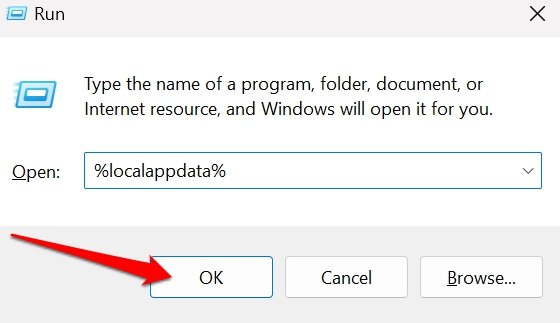
- В папке AppData нажмите Просмотр >Показать >Скрытые элементы.
- Прокрутите до папки EpicGamesLauncher и откройте ее.
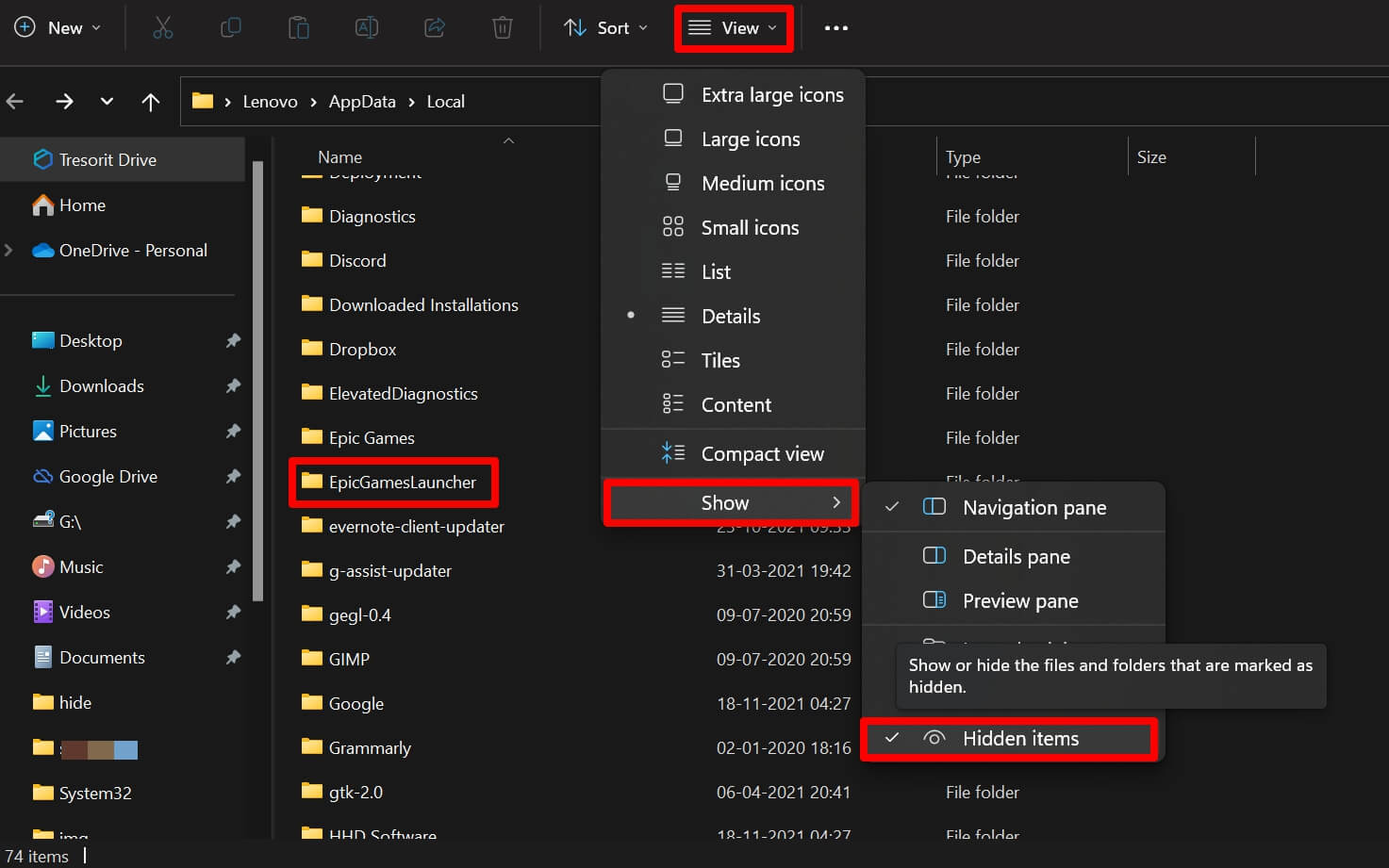
- В ней откройте папку Сохранено.
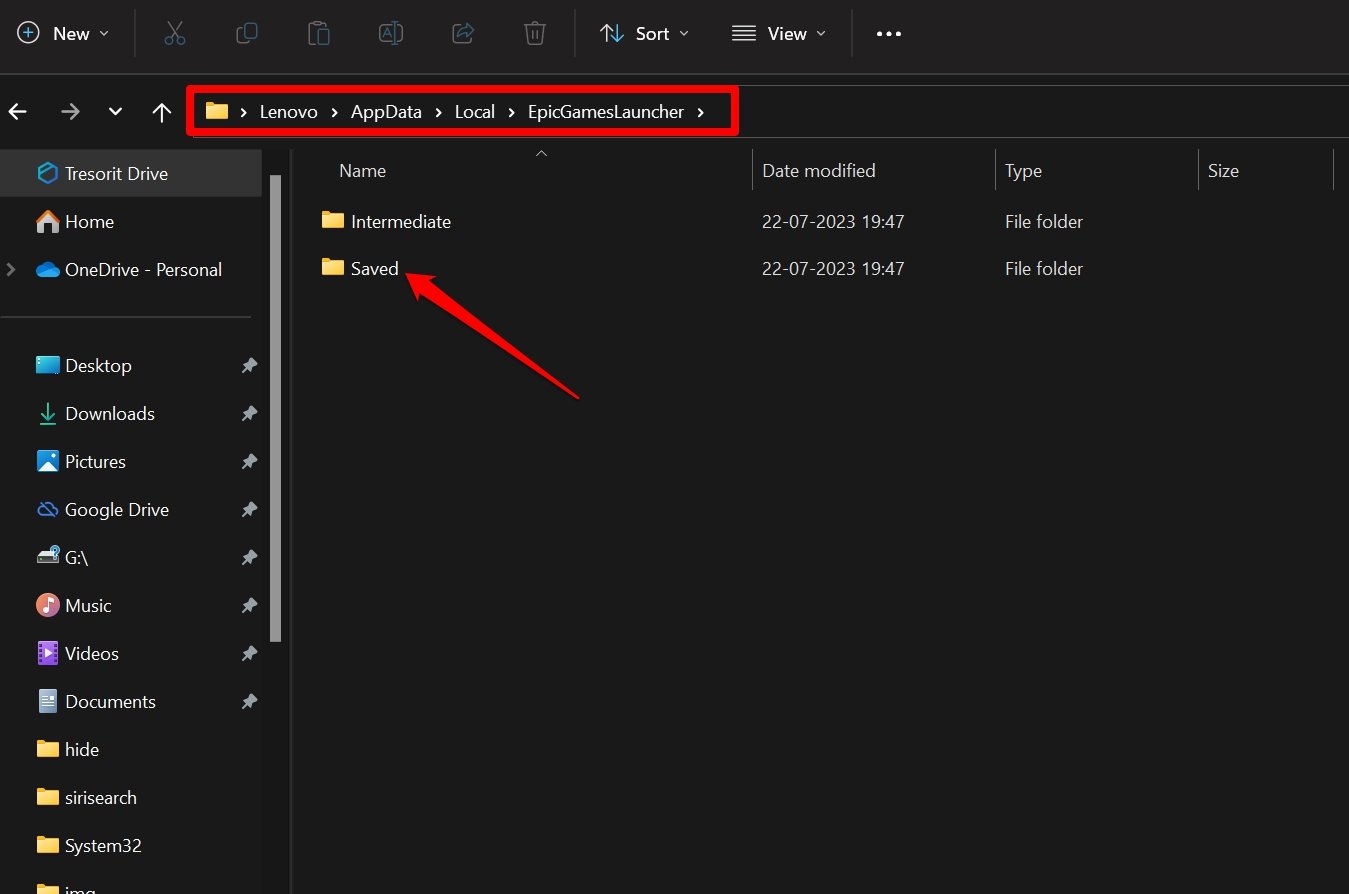
- В папке Сохранено выберите папки с именами Кэш и удалите их.
- Перезагрузите компьютер и запустите программу запуска Epic Games. Подключение должно пройти без проблем.
3. Установите ожидающее обновление Windows 11
Частое отсутствие обновлений системы в Windows может привести к ошибкам, влияющим на работу других приложений. Итак, установите все ожидающие обновления в Windows 11 и перезапустите программу запуска Epic Games, если вы столкнулись с ошибками подключения.
Для поиска обновлений
- Нажмите Windows + I, чтобы перейти к настройкам.
- На левой боковой панели нажмите Центр обновления Windows.
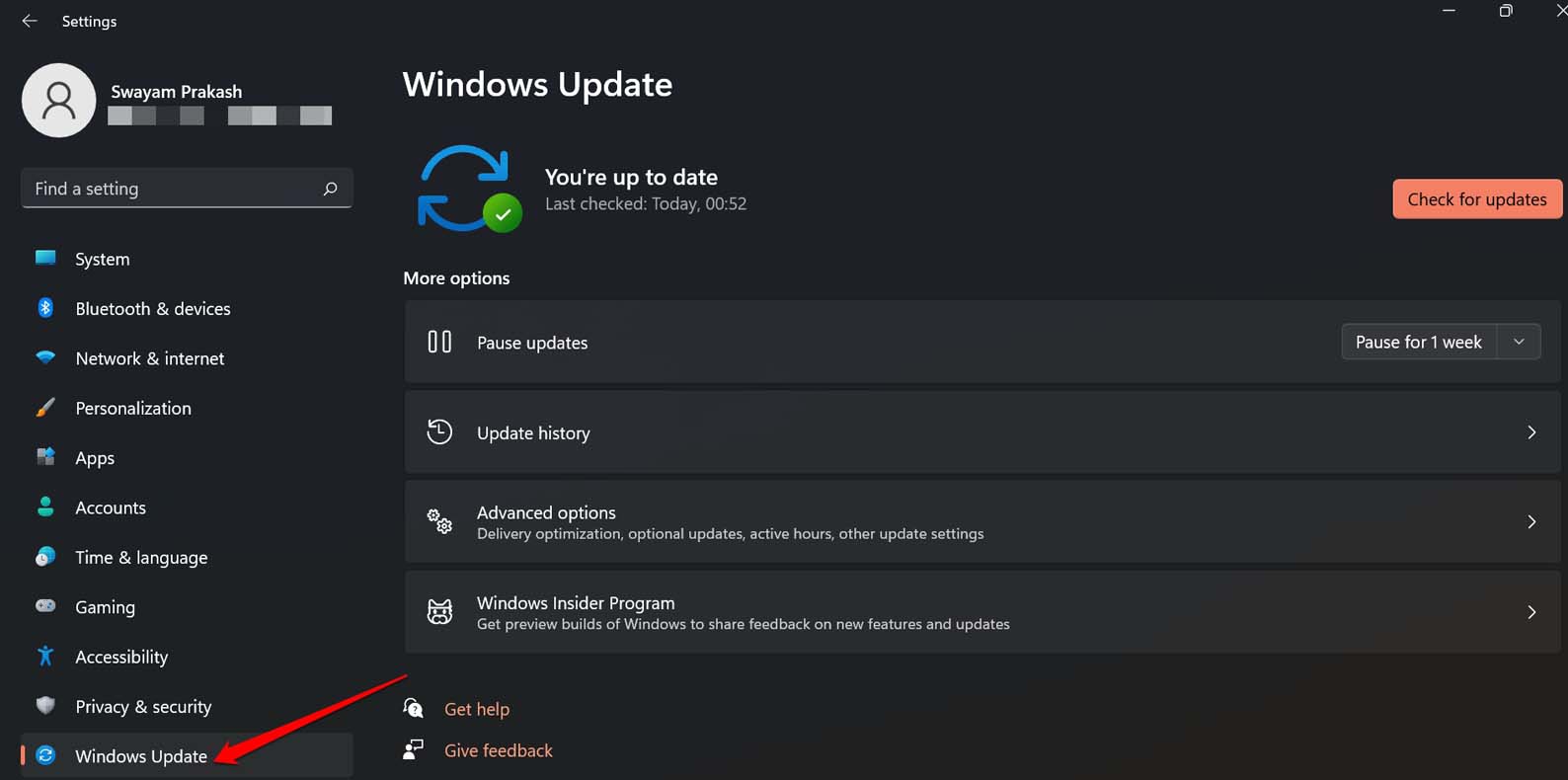
- Далее нажмите Проверить наличие обновлений.
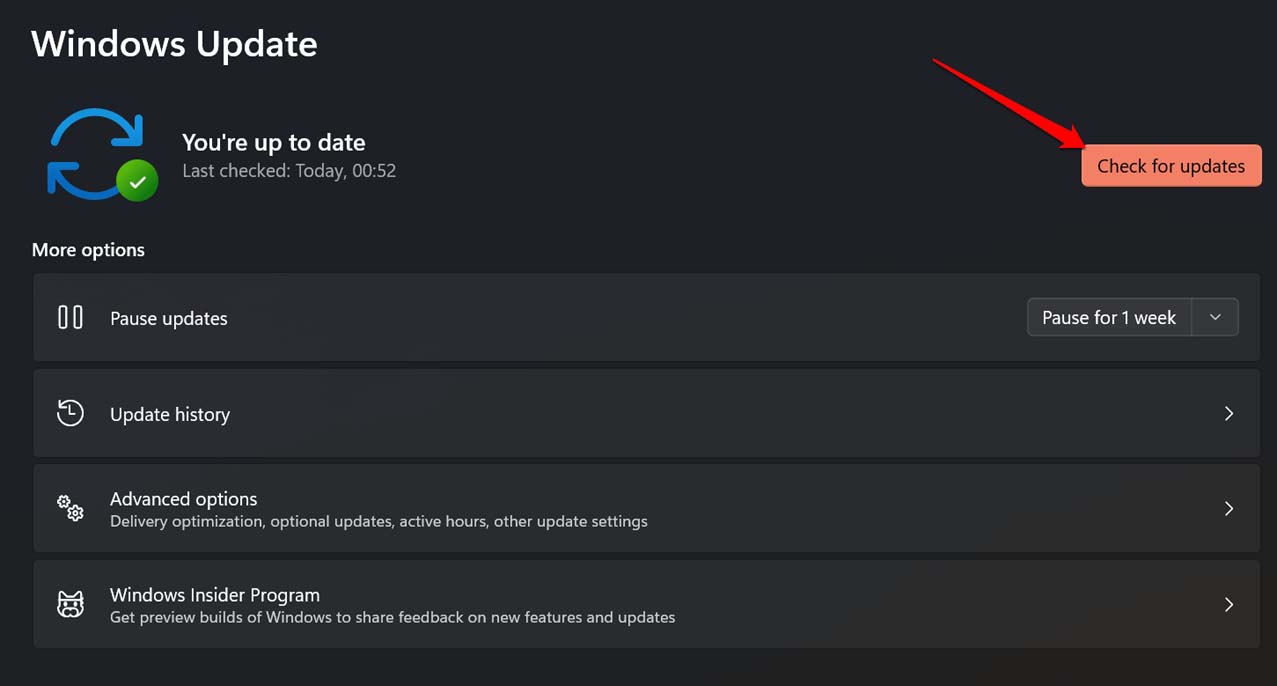
- Если доступно новое обновление системы, нажмите Загрузить сейчас, чтобы установить его.
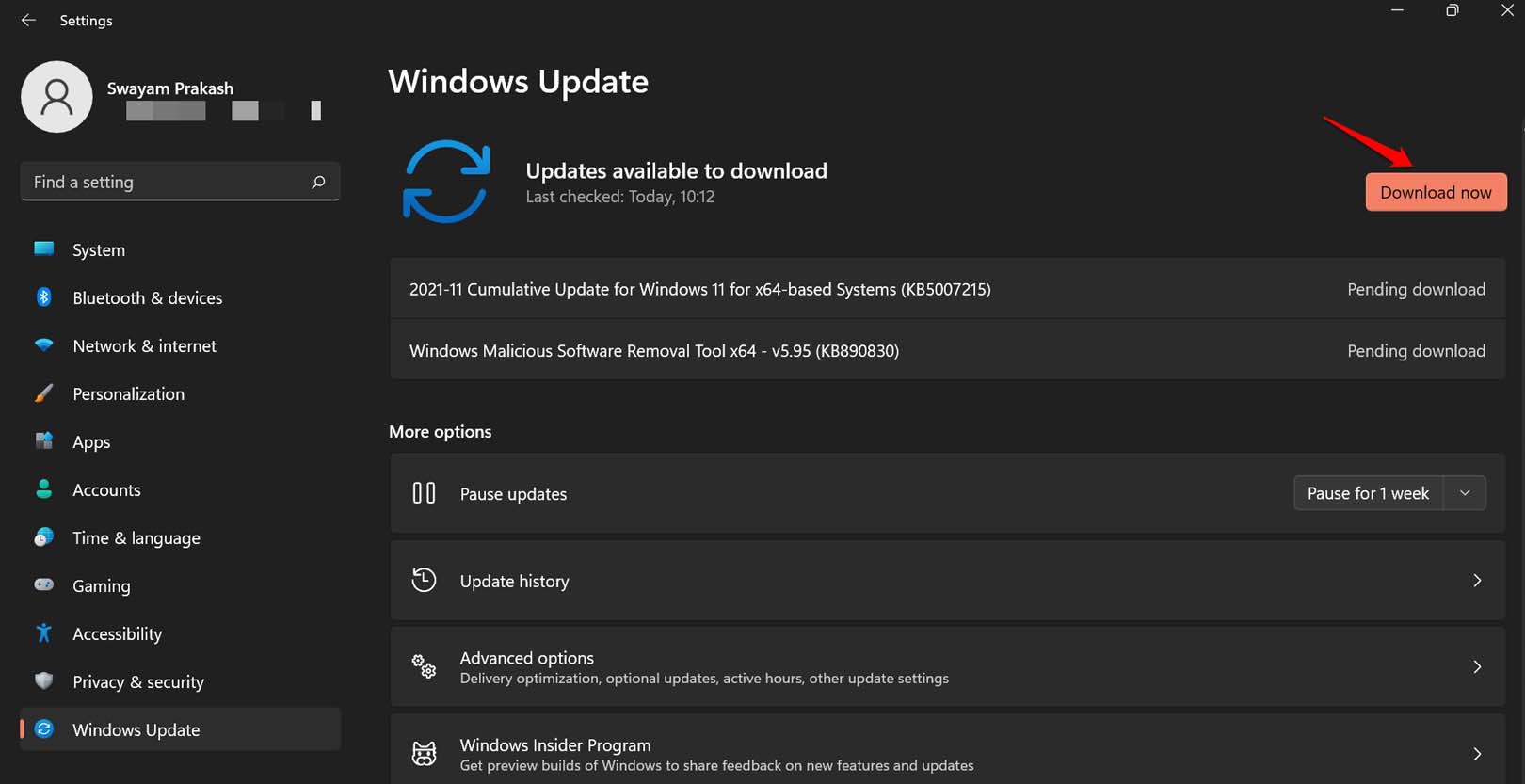
4. Запуск с разрешения администратора
Возможно, у вас как пользователя недостаточно прав на компьютере, что не позволяет вам использовать программу запуска Epic Games. Это может произойти, если вы пытаетесь использовать приложение на компьютере в офисе или колледже, на котором использование определенных приложений ограничено и для их открытия потребуется доступ администратора.
Если вы используете персональный компьютер и вам сложно открыть программу запуска Epic Games от имени пользователя, откройте ее с разрешения администратора.
- Нажмите Windows+S, чтобы вызвать поиск.
- Введите Программа запуска Epic Gamesв поисковом запросе.
- Когда появится соответствующий результат, нажмите Запуск от имени администратора.
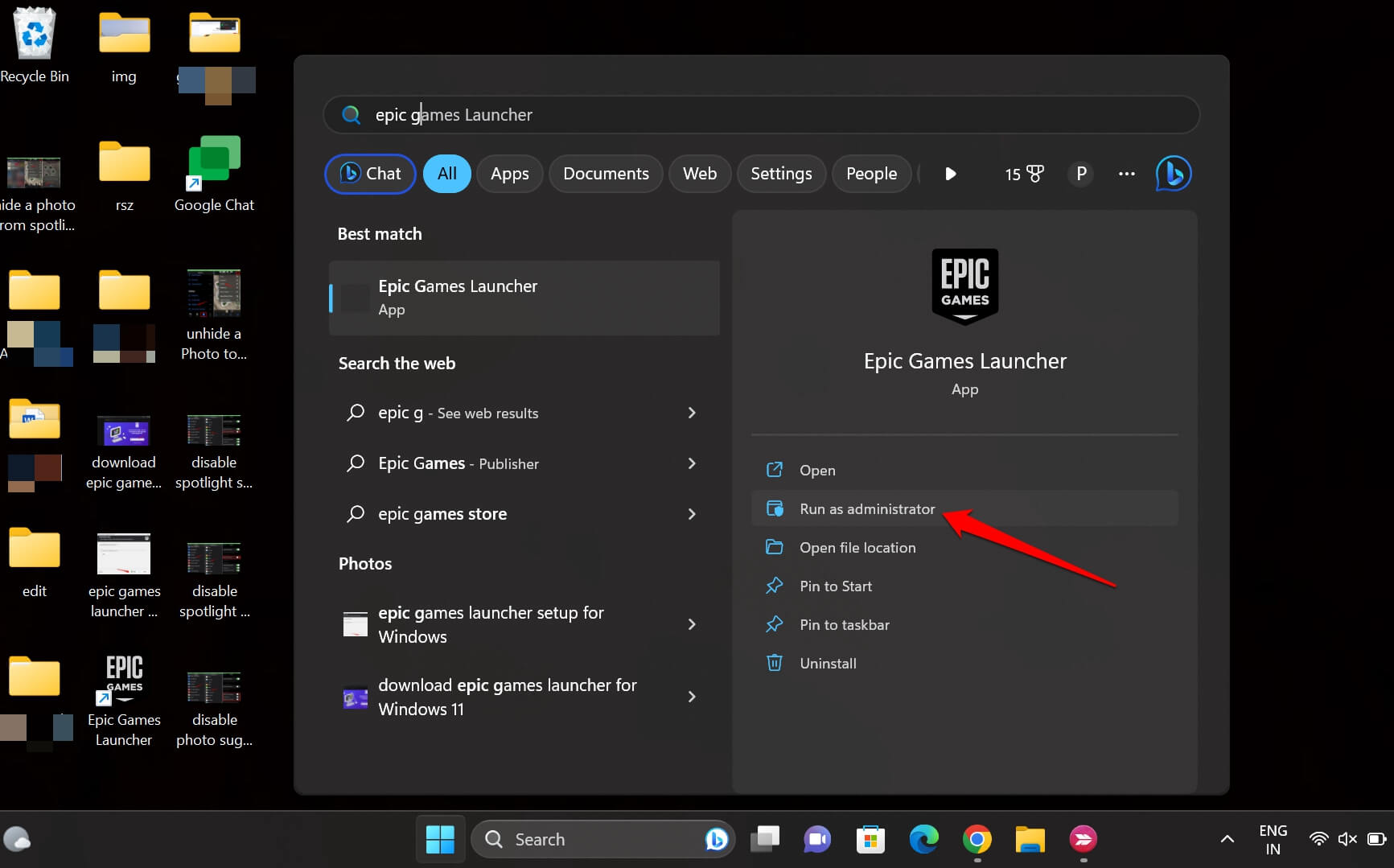
5. Отключите VPN на компьютере с Windows
Когда вы используете VPN, он обеспечивает подключение к сети через удаленные серверы. Тысячи других пользователей обычно получают доступ к этим удаленным серверам со всего мира. Во время пика количества пользователей приложение VPN резко замедляется. Это приводит к ошибкам подключения.
Чтобы отключить VPN и исправить ошибку подключения программы запуска Epic Games,
- Откройте приложение VPN.
- Нажмите на переключатель, чтобы выключить его.
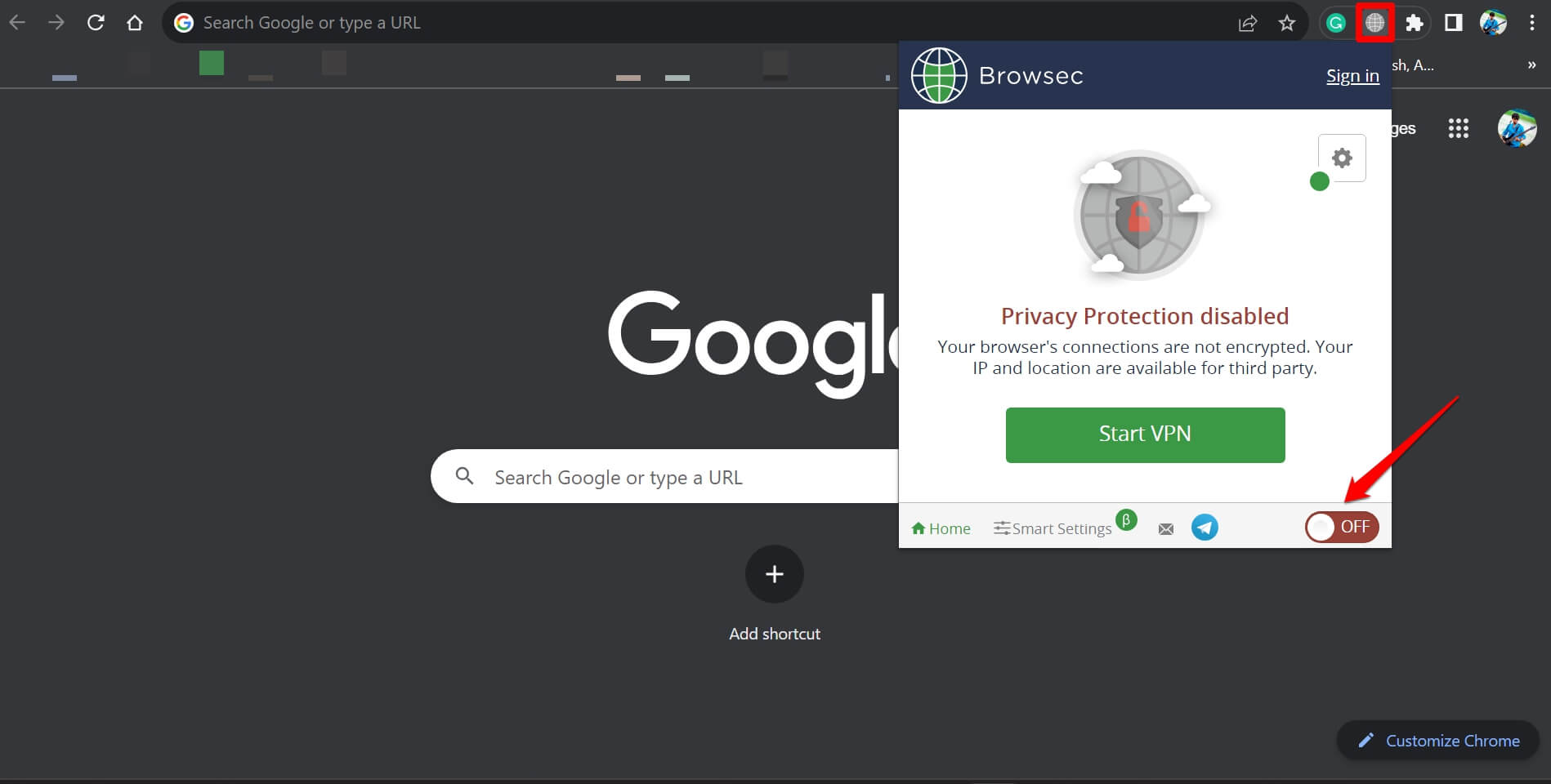
- Теперь откройте программу запуска Epic Games, и теперь она должна без проблем подключиться к Интернету.
6. Восстановите приложение Epic Games Launcher
В программе запуска Epic Games могут быть повреждены игровые файлы. Чтобы это исправить, вы можете восстановить приложение запуска Epic Games.
- Нажмите Windows + R, чтобы открыть окно «Выполнить».
- Введите «appwiz.cpl» и нажмите Enter.
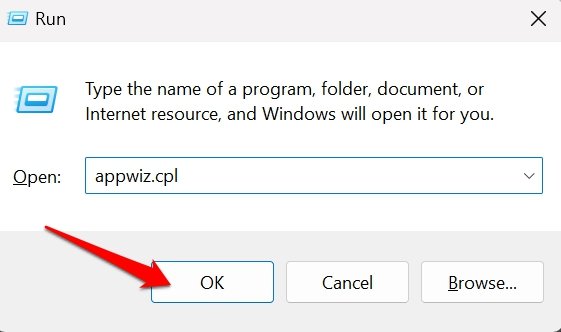
- Прокрутите до пункта Epic Games Launcher >, щелкните его правой кнопкой мыши и выберите Восстановить.
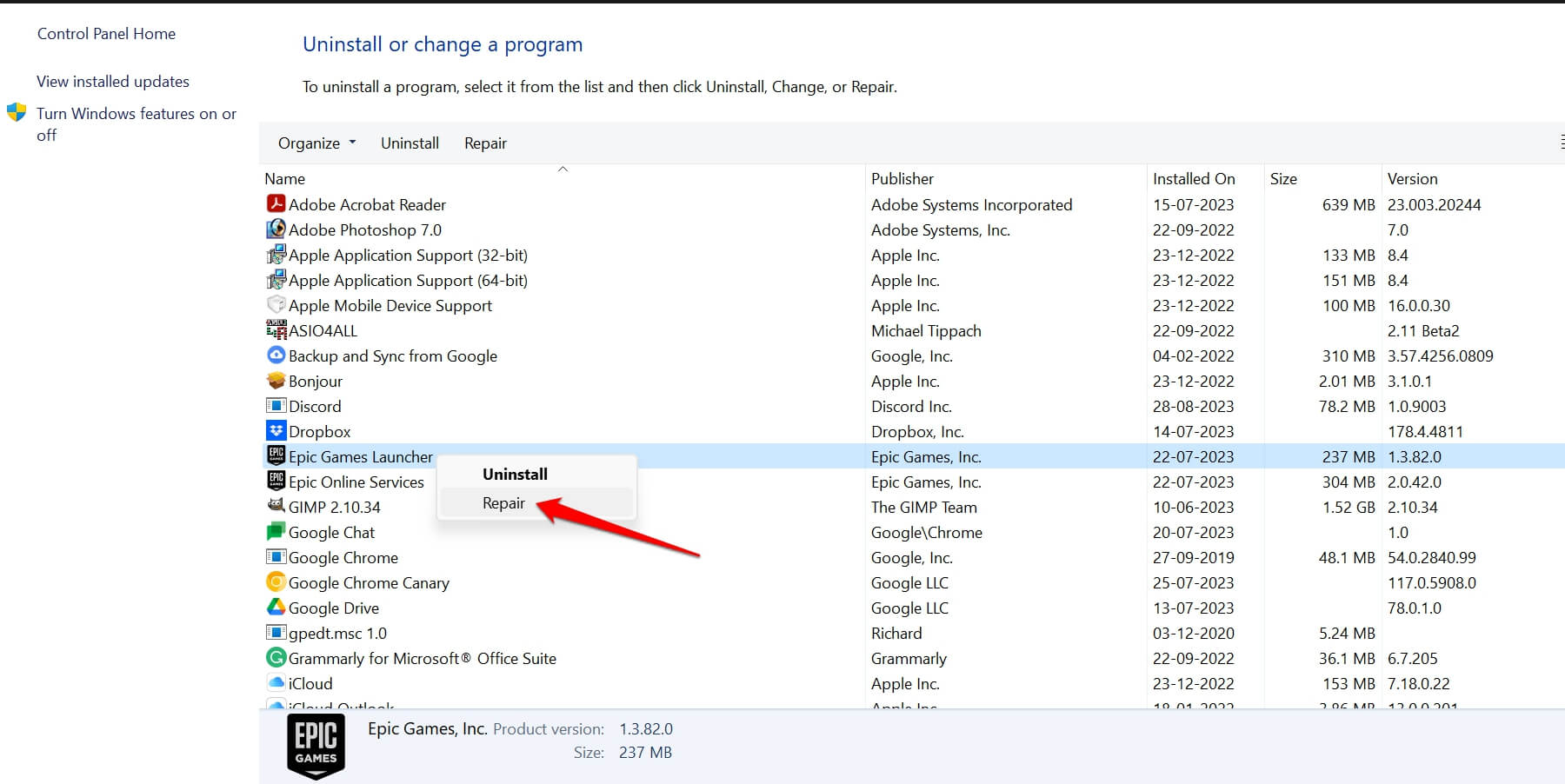
- Следуйте инструкциям на экране, чтобы восстановить приложение.
7. Отключите антивирус на вашем компьютере
Иногда антивирусная программа, установленная в Windows, может остановить запуск файлов приложения. Если вы столкнулись с аналогичной проблемой в программе запуска Epic Games, отключите антивирус на своем компьютере.
- Откройте антивирусное приложение.
- Перейдите в раздел настроек и используйте соответствующие элементы управления, чтобы на мгновение отключить антивирус.
- Теперь откройте программу запуска Epic Games.
- После успешного подключения программы запуска к Интернету выполните шаги 1 и 2, чтобы повторно активировать антивирус на вашем компьютере.
8. Измените DNS на Cloudflare DNS
Переключитесь на Cloudflare DNS, чтобы повысить скорость сети и повысить эффективность программы запуска Epic Games.
- Нажмите Windows + I, чтобы открыть настройки Windows.
- Нажмите Сеть и Интернет.
- Далее нажмите Wi-Fi.
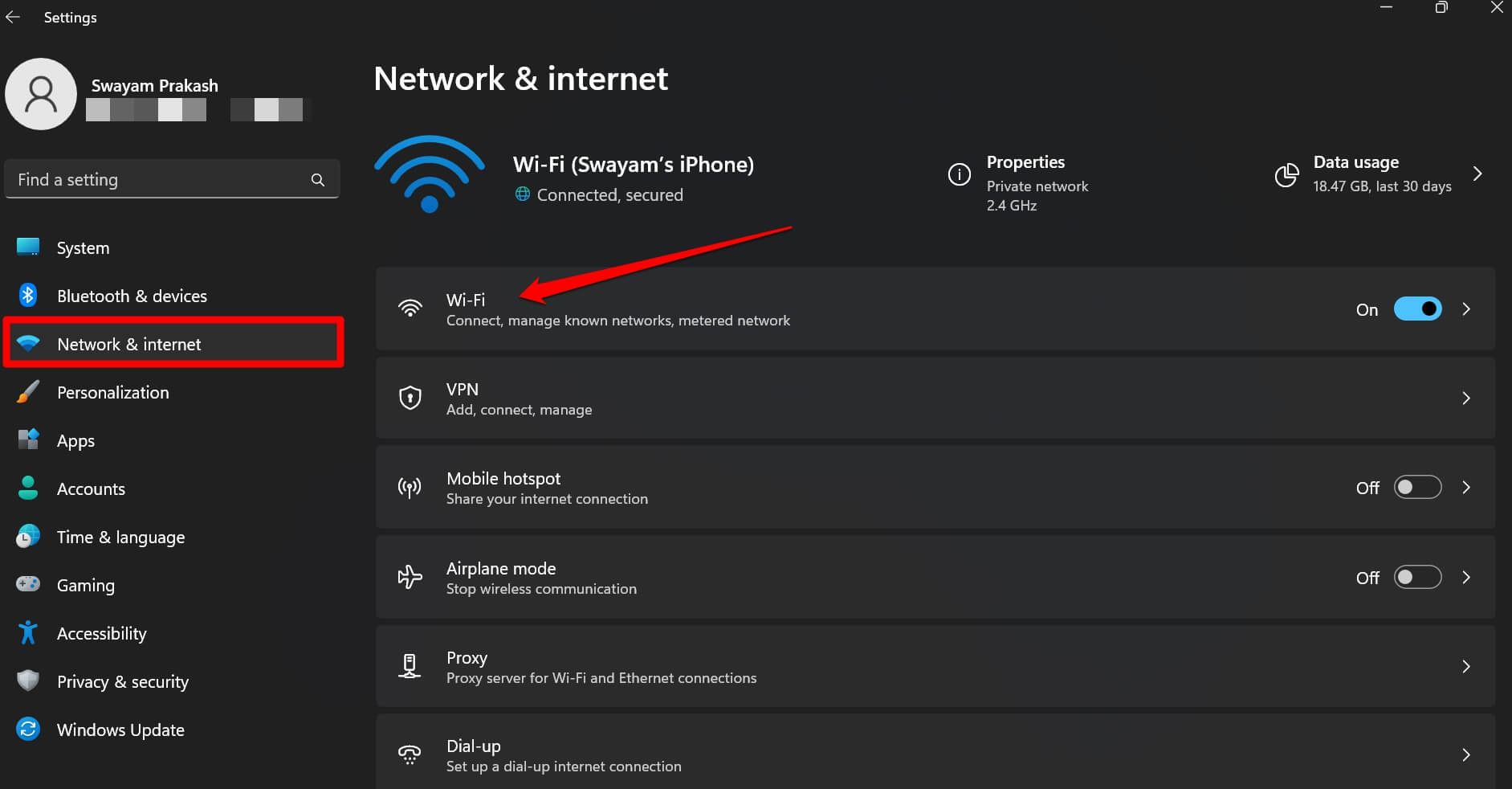
- Нажмите на свойства <имя Wi-Fi>.
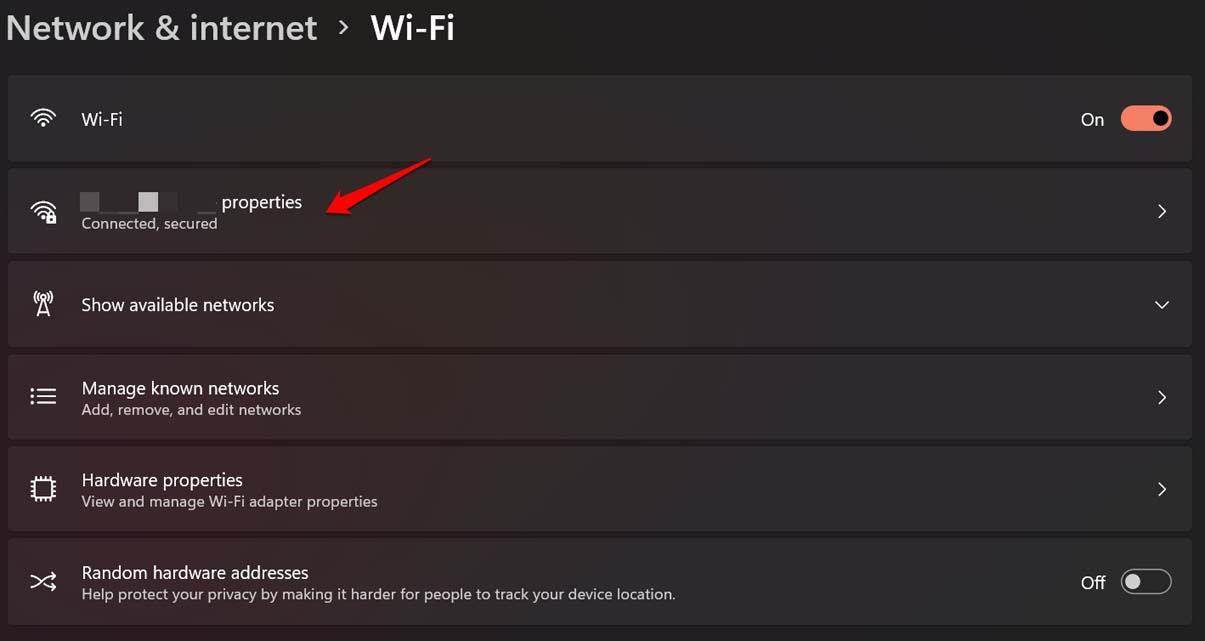
- Выберите Назначение DNS-сервера и нажмите Изменить.
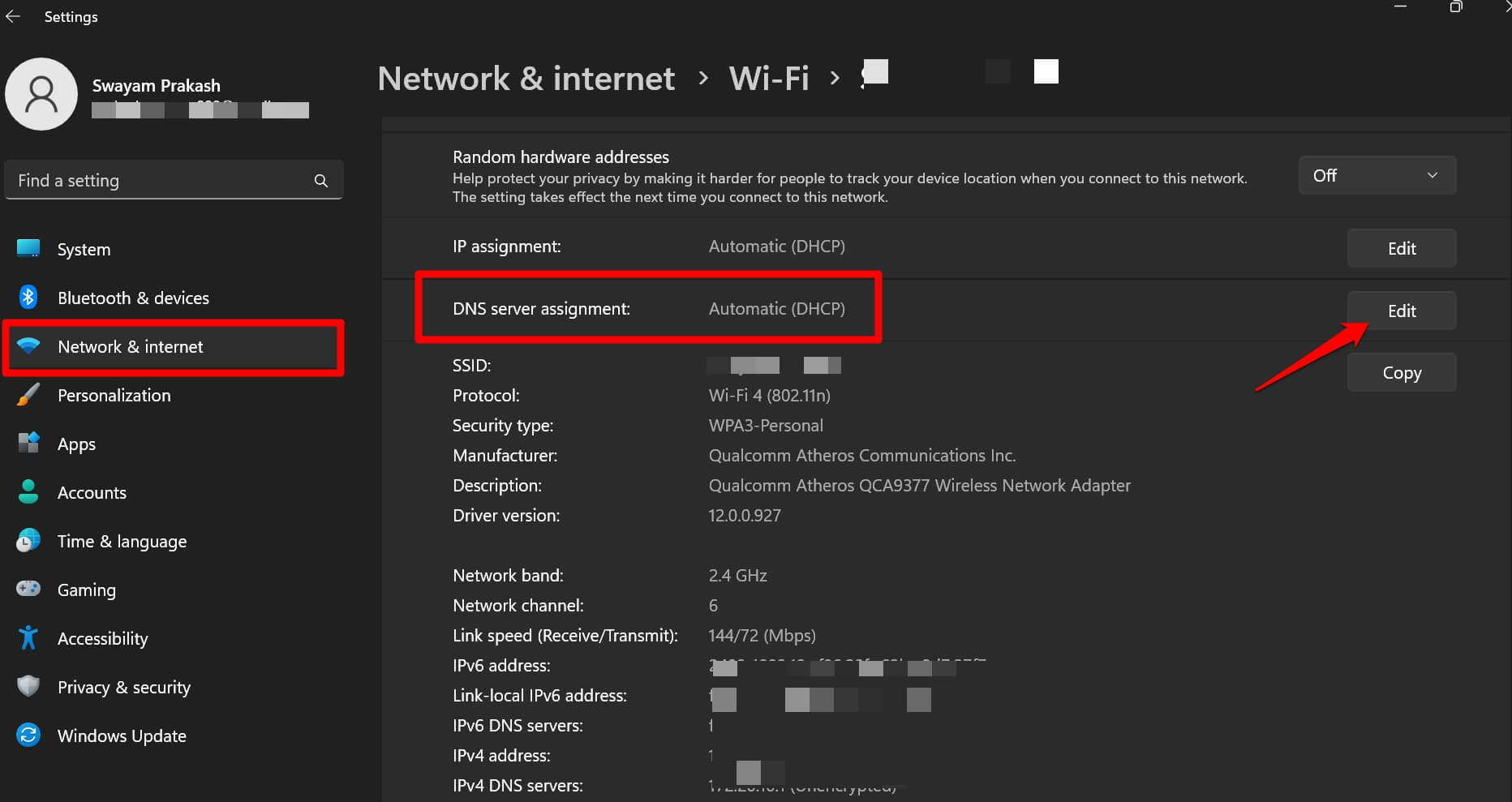
- В разделе Изменить настройки DNS сети выберите Вручную.
- Нажмите переключатель рядом с IPV4, чтобы активировать его.
- В разделе Предпочитаемый DNS-сервер установите IP-адрес 1.1.1.1
- В разделе Альтернативный DNS-сервер установите IP-адрес 1.0.0.1.
- Нажмите Сохранить, чтобы сохранить внесенные изменения.
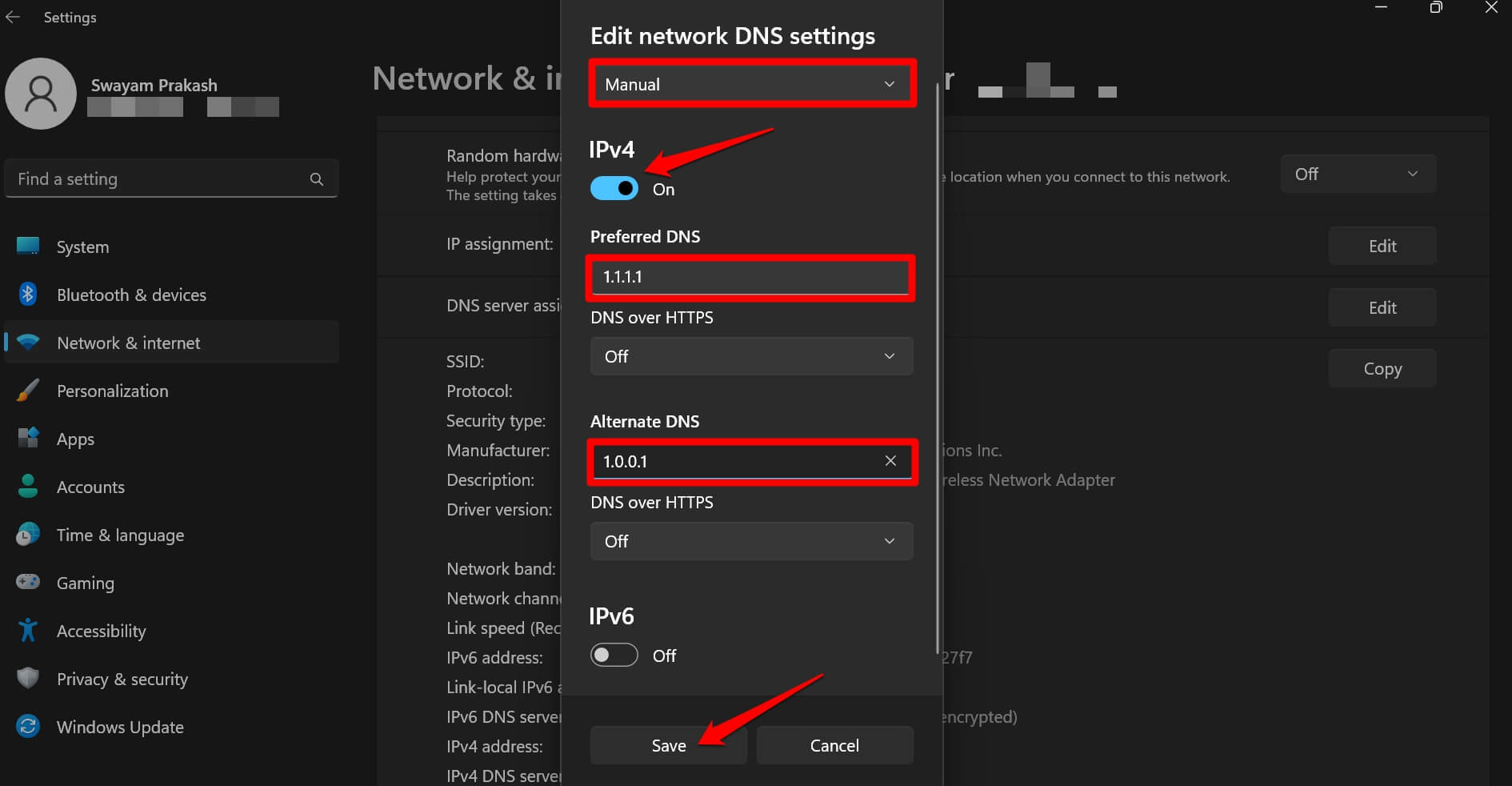
Оба этих IP-адреса принадлежат основному и вторичному DNS Cloudflare. После изменения DNS вы заметите повышение производительности сети, особенно при использовании программы запуска Epic Games для установки, запуска или обновления игр онлайн.
9. Удалите и переустановите программу запуска
Если ни один из других способов устранения неполадок не помог, рекомендуется удалить приложение и переустановить его. Вы можете использовать тот же метод для программы запуска Epic Games. Удалите его и установите заново. Вот шаги, которые вам необходимо выполнить.
- Нажмите Windows+S, чтобы открыть поиск.
- Введите Панель управления и нажмите «Открыть».
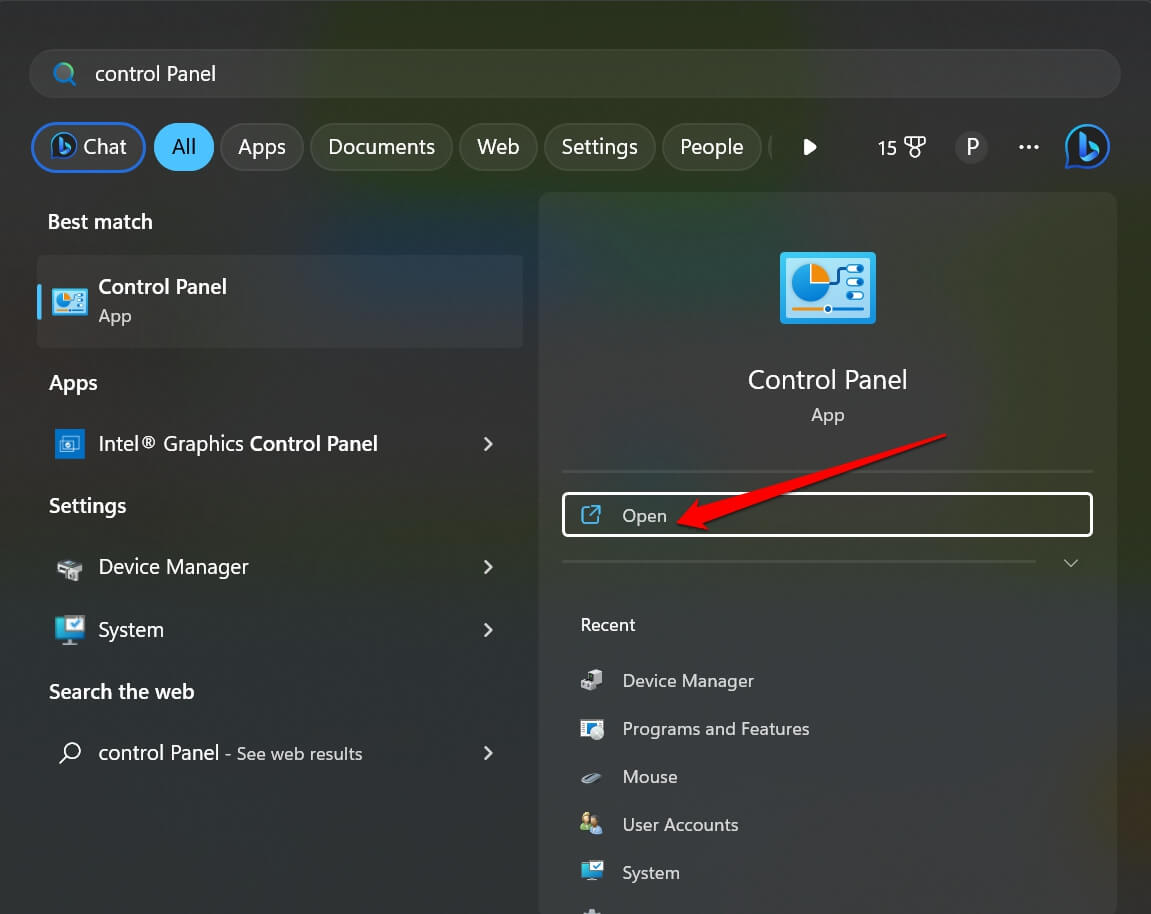
- Нажмите Программы и компоненты.
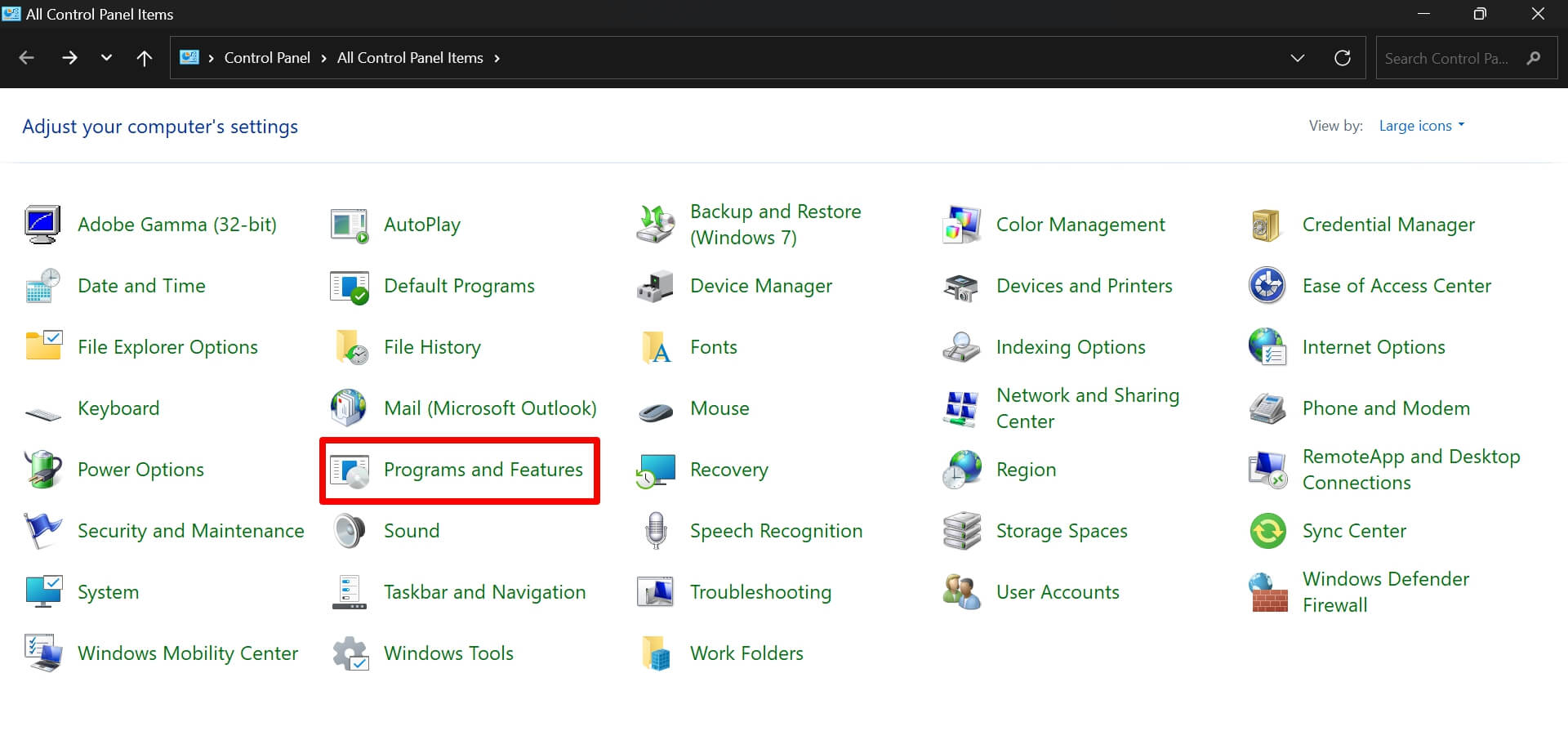
- Под этим прокрутите до Epic Games Launcher и Epic Online Services.
- Нажмите правой кнопкой мыши на обоих элементах и выберите Удалить.
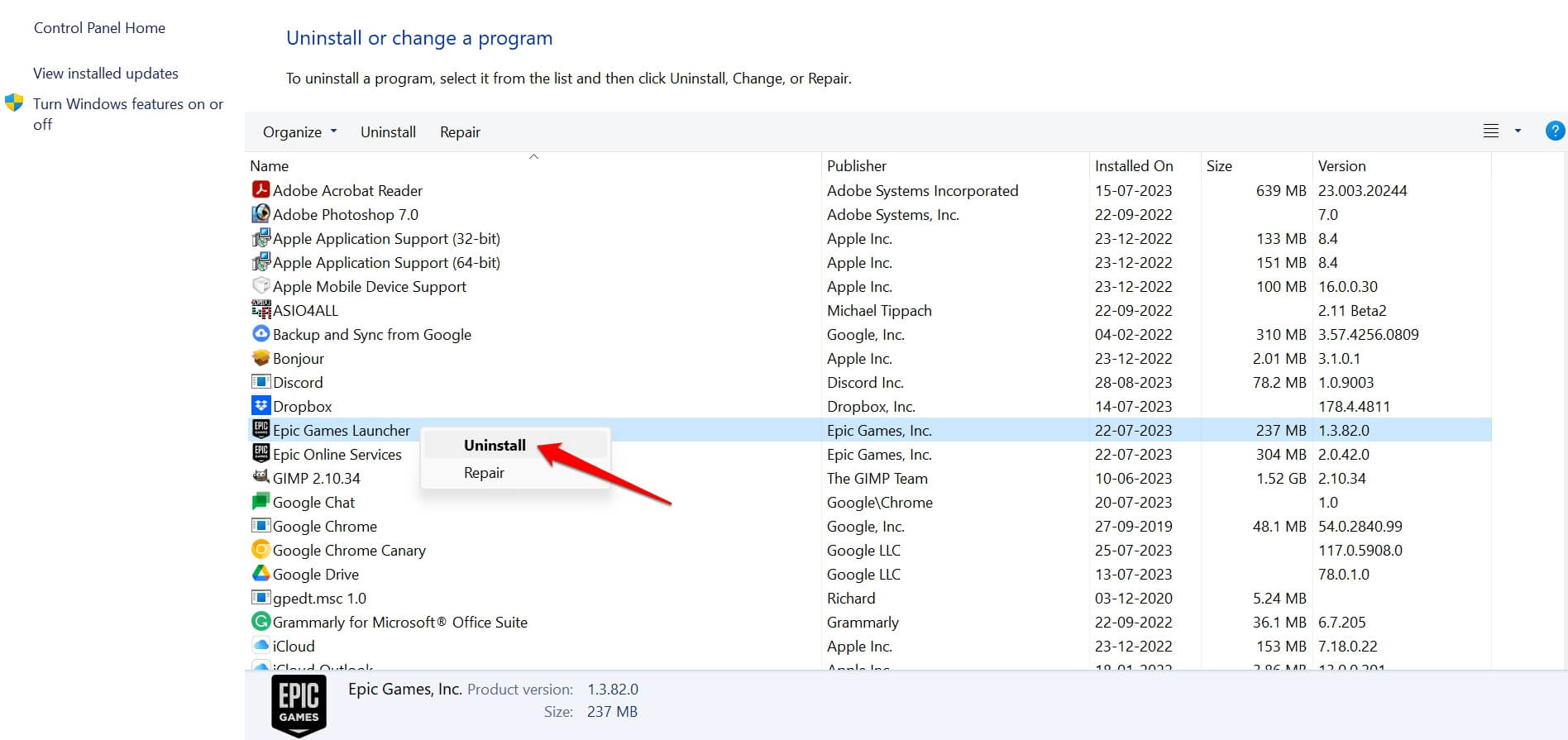
- Теперь с помощью браузера ПК откройте официальный сайт Epic Games и загрузите программу запуска Epic Games для ПК с Windows .
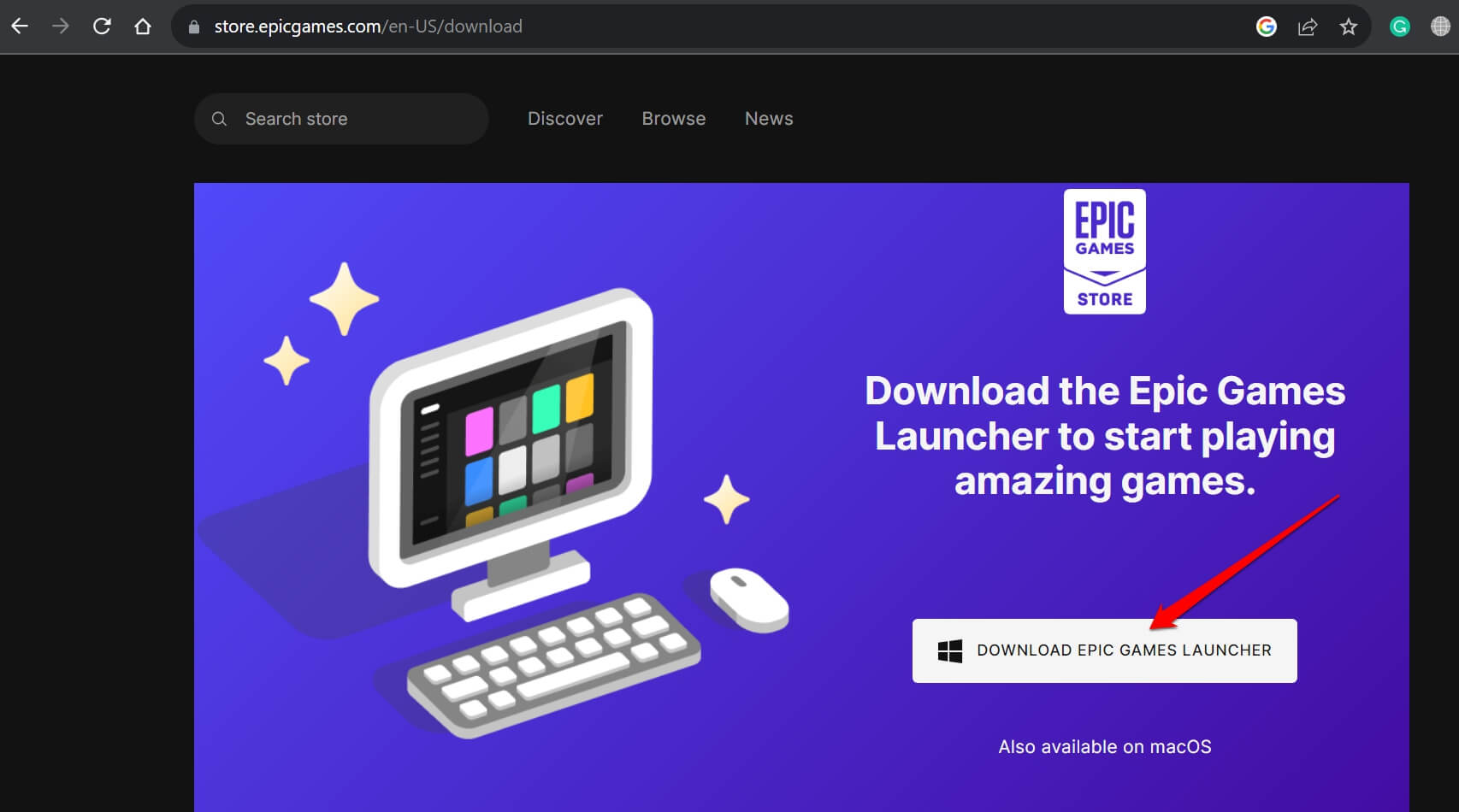
- Установите приложение в соответствующий каталог на вашем компьютере, следуя инструкциям по установке.
- Откройте программу запуска Epic Games и начните наслаждаться играми.
Играйте как профессионал с помощью Epic Games Launcher
Надеюсь, эти советы помогли исправить ошибку подключения Epic Games Launcher в Windows 11. Теперь вы можете без ошибок устанавливать и обновлять любую игру, используя платформу.